怎么用美图秀秀,把一张图片的人物头像换成另一个人的头像?
原创:找图网
2024-03-21 07:29:15

怎么用电脑抠图做头像?
打开美图秀秀App,首页点击美化图片选取一张需要编辑的图片,在图片编辑界面可以实现截图、调色(增强)、滤镜、马赛克、加贴纸、文字以及背景虚化等操作。

联想天逸510s
windows10
美图秀秀6.4.9.1
1、电脑打开美图秀秀,点击右上角的打开。
2、进入页面,选择一张照片,再点击打开。
3、照片上传后,点击左边的抠图笔。
4、出现对话框,点击手动抠图。
5、用鼠标点击人物的头像,慢慢的抠出你需要的部分。
6、进入以下页面,点击左边的更换背景。
7、进入页面,选择一张照片,点击打开,这张照片就是要移动过去的照片。
8、照片上传后,调整原先的抠图照片大小和位置,移动到背景照片人物上。
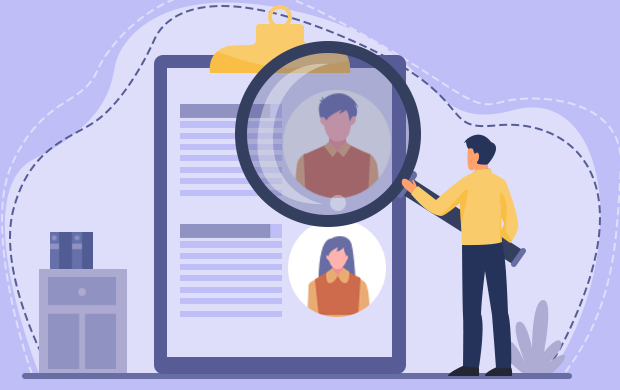
9、完成后,点击下方的保存,选择保存的位置,照片名称,再点击保存就保存好照片了。
最新文章 更多
-
 果盘绘画图片大全简单创作方法快速制作技巧
果盘绘画图片大全简单创作方法快速制作技巧2024-01-02 16:57:54
-
 小年插画图片创作方法快速制作技巧
小年插画图片创作方法快速制作技巧2024-01-02 16:57:20
-
 小年绘画作品制作技巧
小年绘画作品制作技巧2024-01-02 16:55:45
-
 小年插画图片创作方法快速制作技巧
小年插画图片创作方法快速制作技巧2024-01-02 16:55:02
-
 立春插画图片如何制作
立春插画图片如何制作2024-01-02 16:54:19
-
 立春插画图片创作方法快速制作技巧
立春插画图片创作方法快速制作技巧2024-01-02 16:53:32
最新素材 更多
-
 万圣节南瓜怪创意元素
万圣节南瓜怪创意元素2025-10-27
-
 万圣节南瓜怪创意素材
万圣节南瓜怪创意素材2025-10-27
-
 三明治苹果幼儿园食谱插画
三明治苹果幼儿园食谱插画2025-10-27
-
 小女孩吃饭卡通可爱插图
小女孩吃饭卡通可爱插图2025-10-27
-
 幽灵巫师帽万圣节元素
幽灵巫师帽万圣节元素2025-10-27
-
 幽灵巫师帽万圣节素材
幽灵巫师帽万圣节素材2025-10-27
-
 紫橙色哑铃健身插画
紫橙色哑铃健身插画2025-10-27
-
 紫橙色哑铃健身插图
紫橙色哑铃健身插图2025-10-27
-
 女生举重创意元素
女生举重创意元素2025-10-27
-
 女生举重创意素材
女生举重创意素材2025-10-27









 扫描二维码添加客服微信
扫描二维码添加客服微信
 扫描二维码关注
扫描二维码关注




